Povežite iPad na Wi FI. Kaj storiti, če iPad se ne povezuje z Wi-Fi
Kljub temu, da je globalna mreža "Internet" na stopnji razvoja, seveda uspešno izvaja v različnih prenosnih večpredstavilnih napravah, seveda tablete ne morejo dobiti okoli stranke, tako da bomo danes naučili dva načina kako povezati iPad na internet. Post je napisan za uporabnike Novice, material ne vsebuje nastavitev za vsak usmerjevalnik in upravljavca.
Vsi uporabniki apple tablet iPad so razdeljeni na dve kategoriji:
- Uporabniki iPad brez internetne povezave (off-line)
- In uporabniki, katerih tablete so povezane z internetom (on-line)
Prvo kategorijo uporabnikov ni treba povezati z omrežjem ali pa nima možnosti, da se poveže s širokopasovnim dostopom (na primer študenti). Takšni uporabniki opravijo informacije na tableto samo s pomočjo iTunes programinameščen na računalniku. Ti. Uporabite tableto iPad v načinu brez povezave, vendar s pomočjo računalnika, ga je mogoče enostavno slediti:
- Nalaganje knjig
Seveda morajo biti vse prenesene vsebine (fotografije, video, knjige in aplikacije) že v računalniku.
Toda večina uporabnikov je povezana z iPad na internet in v celoti uporabljajo tableto. Lahko se sprehaja po spletnih mestih, spletnih dnevnikih, forumih in družbenih. Omrežja s pomočjo; Pogovorite se na Skype, medtem ko slišite in se vidimo s fotoaparatom, vgrajeno v tableto; Uporabite mobilne odjemalce (,); Oglejte si video na spletu; Namestite (in posodobitve) aplikacije neposredno iz iPad in opravljajo številne druge ukrepe.
S priključitvijo tablete v omrežje se pred uporabnika odpre veliko spletnih zmogljivosti. Torej, če se odločite za povezavo iPad na internet, morate vedeti, da obstajata dva načina za povezovanje tablete v omrežje:
Internet za programsko opremo za iPad wi-Fi omrežje
Do danes internet dela s točkami dostopajte do Wi-Fi Zelo razvit. Brezžične dostopne točke so nameščene kot na javnih mestih, tako doma. Stvar je zelo priročna, brez dodatnih žic, poleg obsega omrežja, vam omogoča, da udobno uporabljate internet z iPad tako v vašem domu in v apartmaju.
Vsak model tablete iPad podpira delo v omrežjih Wi-Fi, zato, če se odločite za uporabo tega posebnega načina, se obrnite na ponudnika internetnih storitev v vašem mestu in izberite eno od neomejenih tarif, hkrati pa podate možnost organiziranja omrežja Wi-Fi in nakup Wi-Fi-Router. Pred načrtovanjem dokumentov za povezavo, prosimo, da pošljete strokovnjaka za organizacijo in konfiguriranje Wi-Fi. Specialist bo konfiguriral dostopno točko in vam dal ime omrežja in geslo, s katerim se iPad in katera koli druga naprava poveže z vetram.
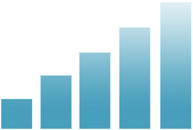
Takoj, ko je internet konfiguriran, gremo na iPad, izberite nastavitve, najdemo odsek Wi-Fi (korak 1), vklopite Wi-Fi (2. korak) in izberite omrežje na seznamu (korak 3) , v primeru, našo omrežje se imenuje " delta.»Torej ga izberemo, izberete svoje.
Če pogledate ime omrežja v primeru, si lahko ogledate ključavnico, kar pomeni, da je omrežje zaprto z geslom, zato se lahko samo tisti, ki pozna geslo, se poveže s to omrežjem.
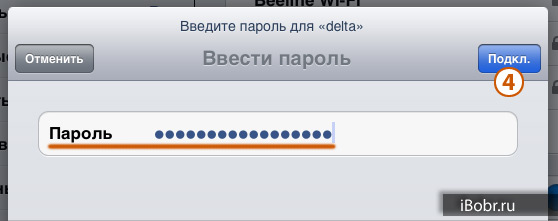
Vnesite geslo in kliknite gumb "Podkl" (4. korak). Čakamo, ko se v vrstici stanja pojavi ikona Wi-Fi.

Ikona v zgornjem levem kotu zaslona - internet je priključen. Zaženemo brskalnik Safari, vnesite vsak naslov in preverite uspešnost, po možnosti, dokler se specialist ne pobegne. Najpomembneje je, da ne pozabite gesla in imena omrežja, zapišite, bodo prišli k vam.
Po priključitvi iPad na internetu na Wi-Fi, bo veliko bolj zanimivo za uporabo tablete, vendar ta metoda ima eno minus - določen omrežni okvir, t.j. Če pustite meje omrežja Wi-Fi, internet ni več na voljo. Zato bodo ljudje, ki se nenehno gibljejo skupaj s tableto, zanima druga metoda povezave.
Internet za iPad na omrežju 3G / 4G
Če internet v iPad ni potreben za domačo uporabo, vendar za spletno navigacijo ali delo, ki zahteva trajno gibanje, potem lahko razmislite o povezovanju tablete mobilni internet. Na splošno, če je stalni dostop do omrežja potreben za uporabnika iPad zunaj hiše ali stanovanja, beremo naprej.
Ta metoda povezovanja z internetom se ne uporablja v vseh modelih tablet iPad, ampak samo v modelih s komunikacijskim modulom - 3G ali 4G. Takšen model lahko prepoznate z nekaterimi zunanjimi funkcijami, ki smo jih v članku povedali - "". Poleg zunanjih funkcij so ti modeli na voljo tudi in cena, iPad z neobveznim komunikacijskim modulom in pladenj Simka stane običajni model Wi-Fi.
Če ste lastnik takega iPad (Wi-Fi + 3G) in prisotnost mobilnega interneta je preprosto potrebna, potem kupite kartico Micro-SIM, ki distribuira celične operaterje in. Pred nakupom SIM kartic glejte tarifne načrte na mobilnem internetu in se pakirajo za bolj primerno. Če je mobilni internet v iPad nenehno potreben, potem poglejte neomejene stopnje. Micro-SIM kartico lahko naredite neodvisno.
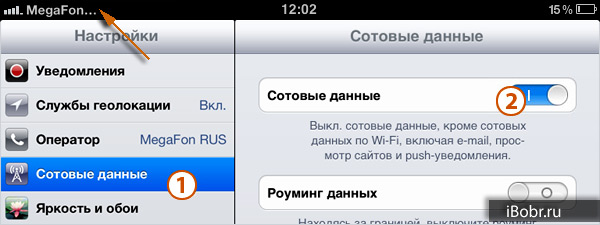
Po namestitvi kartice SIM na tableto, je treba napis "iPad", ki je v zgornjem levem kotu zaslona, \u200b\u200bspremeniti v ime upravljalnika s kazalnikom signala. Če se to ne zgodi, gremo v nastavitve - mobilni podatki (korak 1) in vklopite razdelek »Celic podatkov« (korak 2), po katerem opazujemo nastanek operaterja. Če se prikažeta lestvica signala in operaterja, začnemo in poskušamo odpreti katero koli spletno stran.
Včasih, ko povezujete iPad na mobilni internet, morate v takih primerih vnesti dodatne nastavitve servisni center Celični operater, kjer vam bo pomagal pri nastavitvi.
Apple iPad tablični računalniki so zelo povpraševanje med ljubiteljem pripomočka. Imajo visoko zmogljivost in vam omogočajo, da rešite različne naloge, začenši z delom e-naslov in konča z igrami v različnih zabavah in fascinantne igrače. Če se želite povezati z internetom, iPads najpogosteje uporabljajo omrežja Wi-Fi - uporabnik mora najti potrebno omrežje, vnesite pravilno geslo in počakati na preverjanje pristnosti. Kaj pa, če se iPad ne poveže z Wi-Fi? Problem ni zelo resen, zato se lahko skoraj vsak uporabnik spopade s svojo odločitev.
Ste prišli v nakupovalni center ali v restavraciji? Ugotovljeno, da je na tem mestu na voljo dostop do Wi-Fi? Omogočite iPad, izberite ustrezno omrežje in poskusite priključiti. Stanje povezave je lahko dvojno:
- Izbrano omrežje bo zahtevalo identifikacijo - v tem primeru morate najti geslo za to omrežje, sicer bo povezava nemogoča;
- Izbrano omrežje bo zamudilo brez gesla - odlično, čeprav ni zelo varno (ni priporočljivo, da se povežete s takimi omrežji, saj tveganje za poneverbe pomembnih podatkov ali prestrezanje se pojavijo posredovane / prejete informacije se pojavijo).
Odsotnost gesla je velik plus za pokol ljudi, saj uporabniki ni treba iskati identifikacijskih podatkov. Če je geslo nameščeno, ga je treba izkopati. Toda kaj storiti, če se iPad ne poveže z Wi-Fi, saj omrežje ne sprejme izbranega gesla? Tukaj je več razlogov - nepravilno ste izbrali omrežje (včasih več usmerjevalnikov deluje v velikih stavbah), skrbniki so spremenili geslo, pri čemer je prišlo do napake v sami iPad.
Kaj storiti? Poskusite pojasniti ime omrežja (na primer, natakar v kavarni ali na administratorju institucije, v katerem se nahajate) in pojasniti pravilnost predloženega gesla. Možno je, da se je geslo spremenilo, vendar dajanje še ni zagotovilo dostopa do posodobljenih podatkov. Po pojasnitvi gesla poskusite znova povezati.
![]()
Včasih se napake pojavijo same po sebi elektronske napravePosledično se ne želijo povezati z usmerjevalniki in dostopnimi točkami - tudi če je dostop brez gesla. Če se iPad ne poveže z Wi-Fi, poskusite znova zagnati tablični računalnik. Ponovni zagon operacijskega sistema bo omogočil, da se znebite obstoječih napak in "glitches". Uspešnost IOS se bo obnovila, in se lahko z lahkoto povežete z domačim ali javnim omrežjem.
Če je prišlo do težave s povezovanjem z omrežjem Wi-Fi po določenih ukrepih, poskusite izbrisati programsko opremo, nameščeno v tem obdobju, ali vrniti nastavitve - kot praksa prikazuje, največje število težav s povezavo vseeno je povezano z nepravilnimi uporabniškimi dejanji. Zato je najboljša možnost, da se "vrne."
Po posodobitvi je nastala težava pri povezavi programska oprema? Poskusite obnoviti operacijski sistem - to bo pomagalo znebiti številnih "glitches" s sistemom. Pred nadgradnjo programske opreme in obnovitve, se prepričajte, da varnostno kopirate pomembne podatke. V nasprotnem primeru lahko izgubite pomembne datoteke.

Vaš iPad 2 se ne povezuje z Wi-Fi? Zelo pogosto so težave pri povezavi povezane s težavami z usmerjevalnikom. Če ni pravilno konfiguriran, se povezava s priključkom preprosto ne izognete. Da bi pravilno konfigurirali usmerjevalnik, se obrnite na svojega ponudnika - Pokličite telefonsko številko ali uporabite uradno spletno stran. Po preoblikovanju usmerjevalnika ga pošljite v ponovni zagon in poskusite ponovno povezati.
V procesu prilagajanja usmerjevalnika naredite ime enostavno za spomin na omrežje Wi-Fi.. Stvar je, da zapuščate ime, ki ga ponuja usmerjevalnik, ustvarite zmedo - v pogojih debelega položaja domačih brezžičnih omrežij, tvegate, da se na dostopnih točkah ne tvegate in izberete svojega usmerjevalnika. V tem primeru ne boste neuspešno "padli" v usmerjevalniku nekoga drugega in pljuvali na odsotnost povezave. Zato mora biti ime omrežja edinstveno.
Nastavitev dostopne točke, bodite pozorni na vrsto šifriranja. Če imate šifriranje WPA2, ne bi smelo biti nobenih težav v povezavi. Če so še vedno tam, poskusite navesti drugo vrsto šifriranja v nastavitvah, znova zaženite usmerjevalnik in vzemite drug poskus povezave.
Če imate kakršne koli težave s povezovanjem, lahko poskusite konfigurirati omrežje brez šifriranja, da preizkusite možnost vzpostavitve povezave. Po preskušanju vrnite zaščito z geslom nazaj.

Druga težava, ki je dvigala, lahko lastniki iPad postanejo negotov sprejem omrežja Wi-Fi, na katerega se izvede trenutna povezava. Stabilna povezava se pojavi le, če je dostopna točka ali usmerjevalnik na tem območju. Če je signal šibek, potem so težave možne:
- Zahteve za stalno geslo;
- Izguba signala usmerjevalnika;
- Pomanjkanje komunikacije v prisotnosti povezave.
V nekaterih primerih usmerjevalnik popolnoma vidi vse pritožbe okoliških naprav. Toda naprave (vključno s tabletami iPad) ne morejo vedno vzeti signala iz usmerjevalnika. Zaradi tega lahko ustanovitev stabilne komunikacije sanjajo le.
Da bi ustvarili pogoje za normalno povezavo z usmerjevalnikom, se je treba približati. V tem primeru boste vstopili v območje samozavestnega sprejema, zaradi česar se bo iPad lahko normalno povezal z usmerjevalnikom prek Wi-Fi. Če ste po približevanju usmerjevalnika opazili, da se je povezava stabilizirala, poskusite spremeniti usmerjevalnik - kupiti model z dvema antenama, bo pomagal povečati radij omrežja.
Navedite naprednejše območje samozavestnega sprejema, bodo pomagali usmerjevalnikom z odstranljivimi antenami - Namesti namesto rednih kratkih anten nekaj povečane dolžine antene in tvorimo trdno recepcijo. Dobra širitev sprejemnega območja zagotavlja močne oddaljene antene z žico z dobrim dobičkom in povečanje občutljivosti opreme.

Če ste že poskusili vse, kar bi lahko poskusili le, vendar ni rezultatov, se obrnite na servisni center. Možno je, da se je kaj zgodilo z vašim iPad. Sumi bi morali padati in v primeru, da bodo vse druge naprave povezane z vašim usmerjevalnikom, razen tabličnega računalnika - vzemite ga na storitev za testiranje in popravilo.
Skoraj vsi modeli iPad so opremljeni z brezžičnim sistemom. povezave Wi-Fi. To vam omogoča, da se povežete s katerim koli virom omrežja, bodisi domači usmerjevalnik ali katera koli "vroča točka" v kavarnah, restavracijah, metro, pisarnah itd. Povežite se z Wi-Fi lahko:
- Pojdite na nastavitve
- Poiščite element "Wi-Fi"
- Izberite potrebno omrežje in vnesite geslo (če je dostopna točka na javnem mestu, je komaj zaščitena z geslom; geslo iz domov Router. Najverjetneje poročate med namestitvijo naprave)
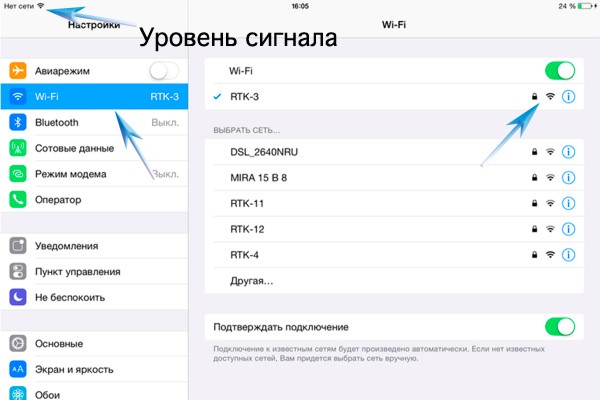
Če je vse v redu, lahko vnesete omrežje. Če želite izvedeti, ali Wi-Fi deluje, si oglejte zgornji kotiček. Tam boste videli ikono Wi-Fi. Zdaj lahko uporabite brskalnik.
Vendar pa mnogi uporabniki iPad naleteli na takšen problem, ko se naprava ni želela povezati brezžično omrežje Wifi. V odsotnosti 3G povezav, nezmožnost vstopa v omrežje povzroči veliko neprijetnosti in omogoča uporabo naprave izjemno pomanjkljivo.
Kaj storiti, če iPad se ne poveže z Wi-Fi?
Najprej se prepričajte, da je naprava v območju Wi-Fi. Poskusite z lokacijo naprave, da bi izboljšali sprejem signala. Preverite tudi, ali vaš Wi-Fi usmerjevalnik deluje in ali obstaja internetna povezava na drugih napravah (na primer, na računalniku ali prenosnem računalniku). V primeru, ponovno zaženite usmerjevalnik, samo izvlečete izhod iz omrežja. Preverite tudi usmerjevalnik in ga po potrebi posodobite. Obstajajo primeri, ki so zastareli na vašem iPadu, ki je tudi razlog, zaradi katerega se ne povezuje z brezžičnim omrežjem. Zato, če imate iPad 2 ali iPad Mini z stara različica IOS, jih posodobite.
Če je vse v redu z omrežnimi viri, poskusite iti na "AirRest" na vaši napravi in \u200b\u200bse nato vrne v običajni način. Če ta trik ni delal, znova zaženite napravo.
Ni uspelo? Potem pojdite na bolj radikalna sredstva. Če želite začeti, kliknite ikono »I« v bližini omrežja in kliknite »Pozabi na to omrežje«. Če je ta metoda pripeljala do okvare, uporabljamo ekstremne metode - v nastavitvah naprave, izberite element "Ponastavi", vnesite geslo, če potrebujete in izberite "Ponastavi omrežne nastavitve".
Ta možnost ne bo ponastavila le vseh nastavitev, povezanih z internetom, ampak tudi izbrisati vse shranjena gesla. zato ta metoda Uporabiti morate samo v skrajnih primerih.
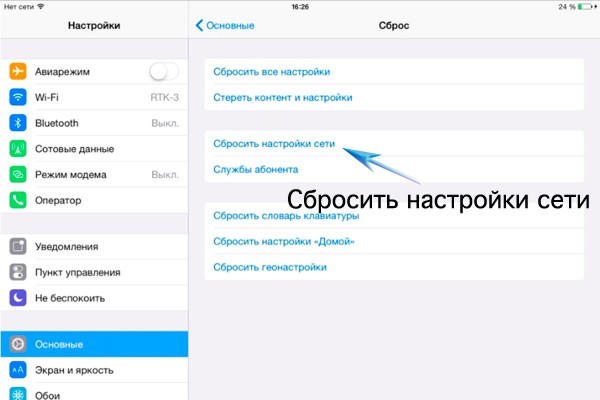
Toda druga radikalna metoda je izterjava podatkov iz varnostne kopije. Seveda, za to morate preudarno shraniti podatke o napravi v iTunes. Napravo priključite na računalnik in ročno posodobite iPad. Treba je omeniti, da bodo v tem primeru popolnoma izbrisani vsi podatki, in vaša naprava bo, kot da je pravkar izšla "iz" škatle ".
Prav tako se zgodi, da razlog ni v programu, in tableta se ne povezuje z omrežjem zaradi mehanske lomljenja. Ne pozabite, če niste spustili svojega iPad v zadnjem času Ali je dolgo ostal v surovi sobi. Mehanski šok ali vdor vlage v tabličnem računalniku lahko povzroči vtič zanke, ki povezuje del procesorja iPad z modemsko ploščo. V tem primeru bo edini izhod izveden v specializiranih servisnih centrih.
Če je bil vaš iPad prinesel iz ZDA, je primer najverjetneje v nastavitvah vašega usmerjevalnika, ki omejuje število brezplačnih kanalov.
Dejstvo je, da v Evropi sodeluje brezžična povezava 12 ali 13 kanalov se uporabljajo, v ZDA - samo 11. Tako, če vaš usmerjevalnik distribuira na 12 ali 13 kanalov, potem vaš iPad preprosto ne bo videl omrežja. To težavo je mogoče rešiti na naslednji način:
- Pojdite na nastavitve usmerjevalnika. V ta namen vnesite naslov usmerjevalnika v naslovni vrstici. Edinstvena je za vsakega proizvajalca. Na primer, 192.168.1.1 ali 192.168.10.1. Natančen naslov, ki ga lahko naučite iz navodil za uporabo, ki je vedno opremljen z napravo. Na primer, vzamemo usmerjevalnik D-Link.
- Po hitting admin plošča gremo na "napredne nastavitve", nato v pododdelku "Wi-Fi" in od tam na "osnovne nastavitve".
- Nato spremenimo državo z Rusko federacijo (ali Rusijo, odvisno od naprave) na Združenih državah (ZDA). Nastavitve shranite tako, da kliknete »Spremeni«. V vašem usmerjevalniku lahko te nastavitve izgledajo drugačne, vendar je osnovno načelo enako povsod. Po tem se mora naprava z lahkoto povezati z omrežjem.

Če se iPad ne poveže z internetom prek WiFi, potem za mnoge uporabnike, naprava postane nezanimive in praktično neuporabna. Toda ne hitite, da bi ga vrgli, saj se tableta lahko uporabimo za uspešno uporabo kot rezalno ploščo, na primer, ko rezanje zelenjave za solato.
Ali pa pridobite potrpežljivost in preberite naslednja navodila in odpravite nadležne težave z napajanjem. Problem je zelo pogost pri lastnikih izdelkov Apple, zato ima standardne in časovno preizkušene rešitve. Razmislite o možnostih programa za odpravo težav na tehnično uporabni napravi.
Postopek aktivacije
Povežite se z WiFi z iPad je zelo preprosto:
- Odprte "nastavitve";
- Nato pojdite na razdelek »WiFay«;
- Določite omrežje in na zahtevo natisnite dostopno kodo;
- To je vse! Ikona WiFi se pojavi na vrhu zaslona. Najverjetneje lahko že začnete brskati po internetu.
Toda kaj storiti, če se povezave niso zgodile.
 Spodaj so najbolj priljubljene situacije, v katerih obstajajo težave z brezžično povezavo. tablični računalniki Iz podjetja "Apple" in konkretnih priporočil za njihov popravek.
Spodaj so najbolj priljubljene situacije, v katerih obstajajo težave z brezžično povezavo. tablični računalniki Iz podjetja "Apple" in konkretnih priporočil za njihov popravek.
Šibki signal
Začnite z analizo moči prevedenega brezžičnega signala, saj je to najpogostejši problem uporabnikov iPads. V času, ko se ljudje uspešno uporabljajo za povezavo z Wi-Fi iz naprav Android, se iPad ne poveže s šibkim signalom.
 Dejstvo je, da se iPad preprosto ne more povezati z nestabilnimi ali nezadostnimi močmi Wi-Fi, tudi v času, ko pripomočki preostalih proizvajalcev samozavestno delujejo in z edino stopnjo ravni na ikoni WiFi.
Dejstvo je, da se iPad preprosto ne more povezati z nestabilnimi ali nezadostnimi močmi Wi-Fi, tudi v času, ko pripomočki preostalih proizvajalcev samozavestno delujejo in z edino stopnjo ravni na ikoni WiFi.
 V tem primeru je rešitev zelo preprosta. Potrebno je le, da "Apple" tableta prinese prevajalcu (usmerjevalniku) - in takoj se priključitev pojavi brez težav. In če ni možnosti, potem pa bo na primer pomagal običajni zamenjavi antene usmerjevalnika na prevajalce z velikim koristnim koeficientom.
V tem primeru je rešitev zelo preprosta. Potrebno je le, da "Apple" tableta prinese prevajalcu (usmerjevalniku) - in takoj se priključitev pojavi brez težav. In če ni možnosti, potem pa bo na primer pomagal običajni zamenjavi antene usmerjevalnika na prevajalce z velikim koristnim koeficientom.
Težave s kanali
Tableta iz priljubljenega ameriškega proizvajalca se pogosto ne more povezati domače omrežjeimajo stabilen in močan signal. Hkrati pa vse druge domače naprave (prenosni računalniki, pametne telefone) ne upoštevajo. V tem primeru je treba preprosto narediti nekaj prilagoditev v spletnem vmesniku usmerjevalnika, po katerem se iPad poveže tudi s porazdeljenim omrežjem brez težavnih izzivov.
Boste morali izvesti le nekaj:
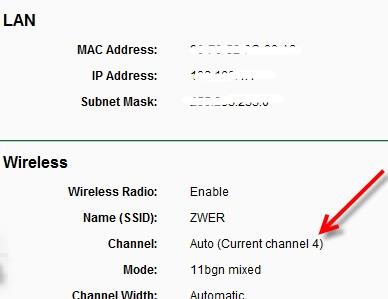
Regionalne nastavitve
Pogosto pomaga pri spopadanju z nalogo preproste spremembe v regiji v vhodni plošči parametrov Wi-Fi iz prevajalne naprave.
Treba je izdelati naslednje korake:
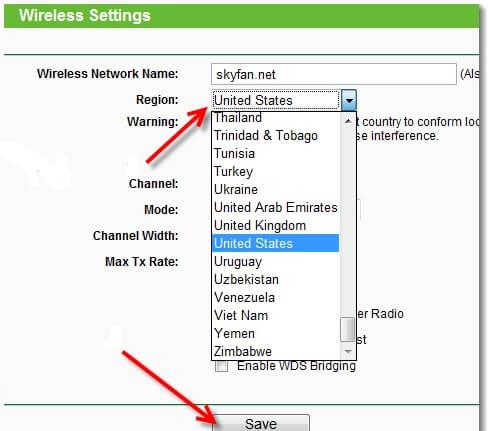
Izločanje težav na tabletah z iOS 8.1 in IOS 7
Tudi na napravah s temi zadnjimi modernimi operacijski sistemi Zelo pogosto se zdijo težave pri povezovanju z omrežji Wi-Fi.
Algoritem za reševanje problemov je sestavljen iz naslednjih korakov:
- V nastavitvah vnesite razdelek WiFi;
- Kliknite na omrežje, na katerega se želi povezati uporabnik;
- V naslovnem naslovu IP navedite statično številko in neodvisno registrirajte vse parametre. Po tem navedite statične DNS podobne ukrepe;
 Strokovnjaki pojasnjujejo težave z WiFi-povezavo banalne brezhibne programske opreme. Samo energetsko varčni modul "Broadcom BCM4330" je konfiguriran tako, da ustavi delovanje nekaterih elementov naprave, ki hitro porabijo energijo. Ob istem času, posodobitev programske opreme včasih pomaga.
Strokovnjaki pojasnjujejo težave z WiFi-povezavo banalne brezhibne programske opreme. Samo energetsko varčni modul "Broadcom BCM4330" je konfiguriran tako, da ustavi delovanje nekaterih elementov naprave, ki hitro porabijo energijo. Ob istem času, posodobitev programske opreme včasih pomaga.
Kaj če iPad ne more povezati z Wi-fatch po procesu nadgradnje programske opreme?
Tudi ko vklopite tableto za WiFay-adapterja, se pogosto ne prepozna omrežja po postopku posodobitve programske opreme. Učinkovito omogočite naslednje delovanja, da se znebite težave:
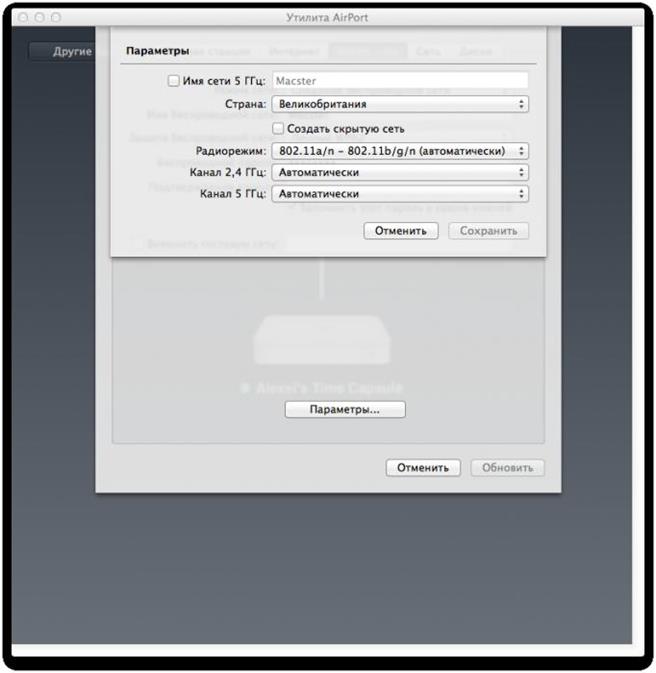
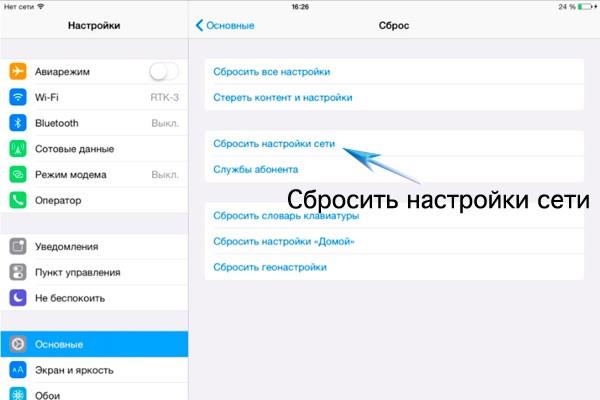 Nedavne možnosti spadajo v kategorijo radikalnih dogodkov. Posledično bo uporabnik prejel pripomoček v stanju, v katerem je bil nov, takoj po nakupu.
Nedavne možnosti spadajo v kategorijo radikalnih dogodkov. Posledično bo uporabnik prejel pripomoček v stanju, v katerem je bil nov, takoj po nakupu.
Vse nastavitve bodo ponastavljene in izbrisane vnesena gesla. Priporočljivo je, preden uporabite radikalne ukrepe za varnostno kopiranje podatkov tablet v iTunes.